目录
二、Elasticsearch集群部署(在node2上操作)
三、安装Elasticsearch-head插件(node1和node2节点操作一样)
6、通过Elasticsearch-head查看Elasticsearch信息
四、Logstash部署(192.168.130.153)
5、将 Apache 服务器的日志(访问的、错误的)添加到 Elasticsearch 并通过 Kibana 显示
一、Elasticsearch集群部署(Node1上操作)
Node1节点:192.168.130.102
Node2节点:192.168.130.103
Apache节点:192.168.130.153
Elasticsearch包下载地址
https://www.elastic.co/cn/downloads/past-releases/elasticsearch-5-5-01、准备环境
更改主机名,,配置域名解析,查看java环境
hostnamectl set-hostname node1
bash
systemctl stop firewalld
setenforce 0
vim /etc/hosts
192.168.130.102 node1
192.168.130.103 node2
java –version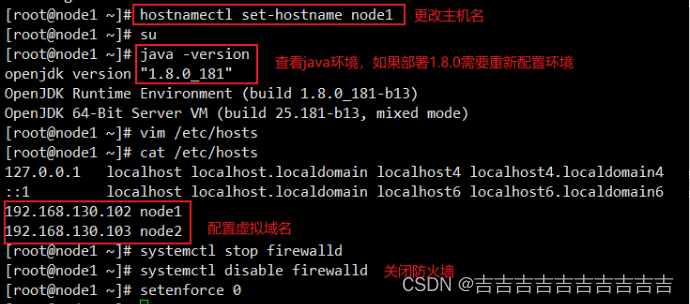
2、部署安装Elasticsearch组件
rpm -ivh elasticsearch-5.5.0.rpm
cd /etc/elasticsearch/
cp elasticsearch.yml elasticsearch.yml.bak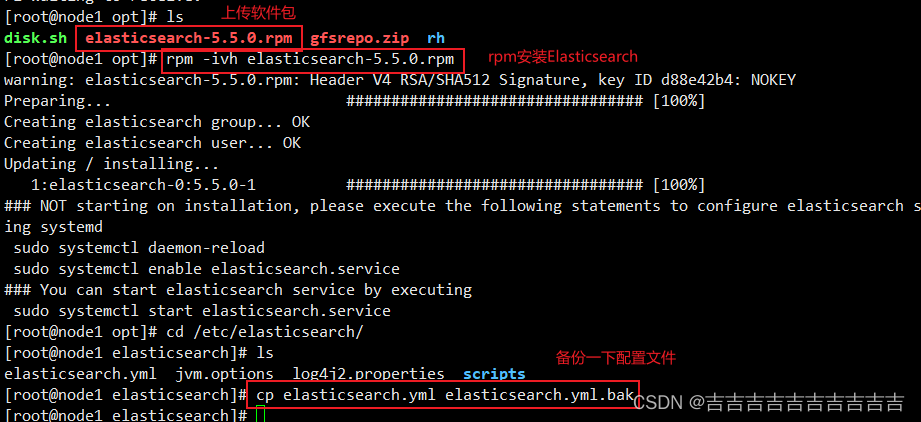
3、配置Elasticsearch主配置文件
vim /etc/elasticsearch/elasticsearch.yml
--17--取消注释,指定集群名字
cluster.name: zhang
--23--取消注释,指定节点名字:Node1节点为node1,Node2节点为node2
node.name: node1
--33--取消注释,指定数据存放路径
path.data: /data/elk_data
--37--取消注释,指定日志存放路径
path.logs: /var/log/elasticsearch/
--43--取消注释,改为在启动的时候不锁定内存
bootstrap.memory_lock: false
--55--取消注释,设置监听地址,0.0.0.0代表所有地址
network.host: 0.0.0.0
--59--取消注释,ES 服务的默认监听端口为9200
http.port: 9200
--68--取消注释,集群发现通过单播实现,指定要发现的节点 node1、node2
discovery.zen.ping.unicast.hosts: ["node1", "node2"]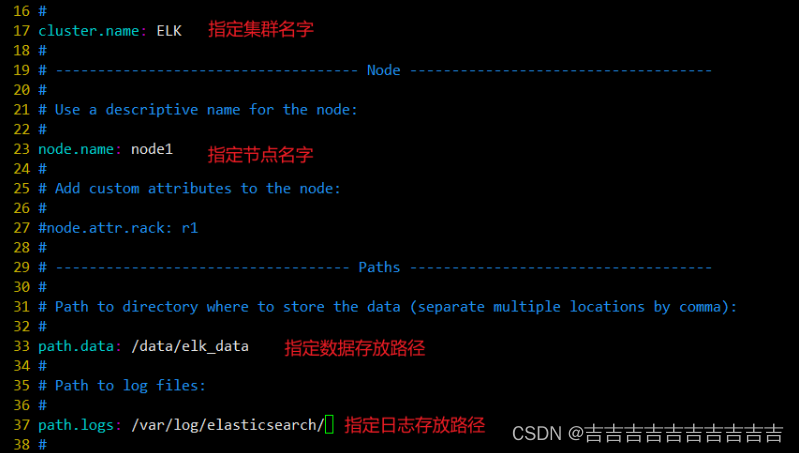
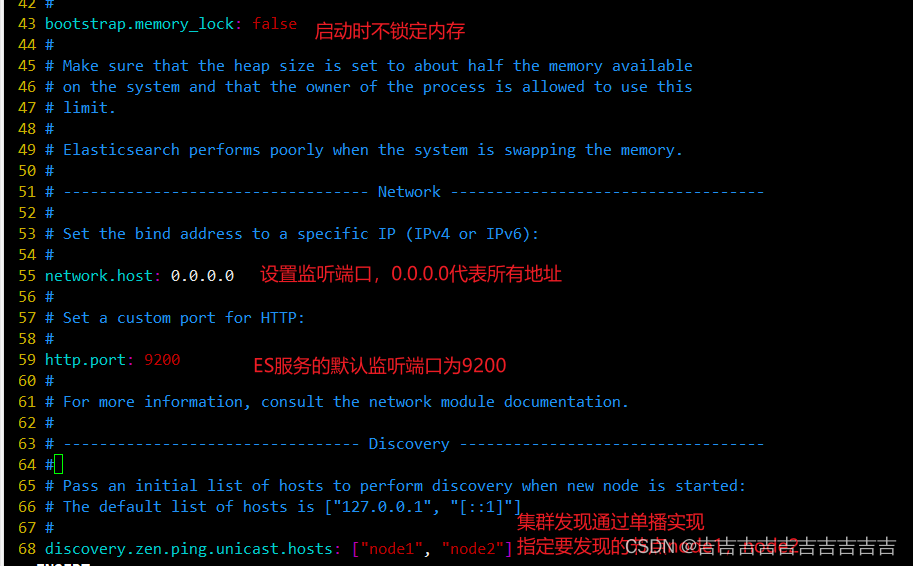
grep -v "^#" /etc/elasticsearch/elasticsearch.yml #查看一下有效的配置,注释全去掉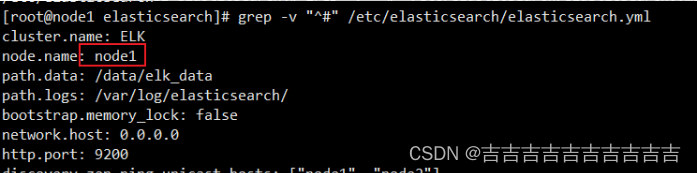
4、创建数据存放路径并授权
mkdir -p /data/elk_data
chown elasticsearch:elasticsearch /data/elk_data
systemctl start elasticsearch
systemctl enable --now elasticsearch.service
netstat -napt | grep 9200
5、查看node1节点信息

http://192.168.130.102:9200/_cluster/health?pretty
#查看健康状态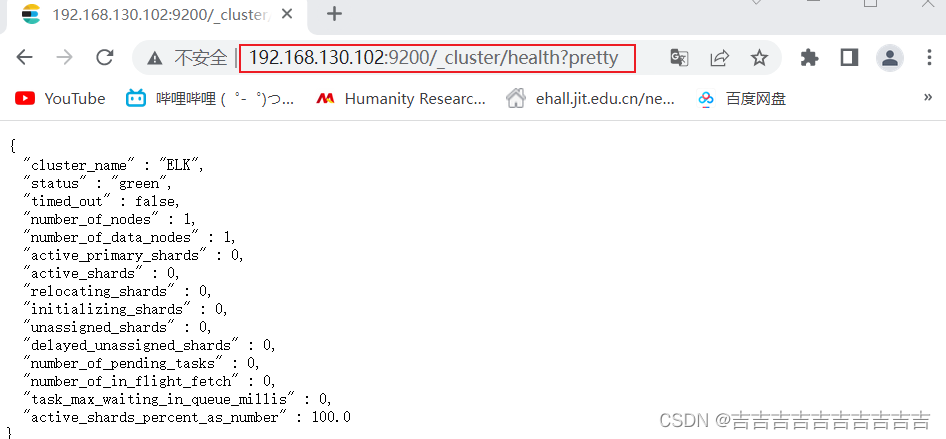
二、Elasticsearch集群部署(在node2上操作)
1、配置与node1一致
配置node2与node1一致,需要注意配置文件中的节点名
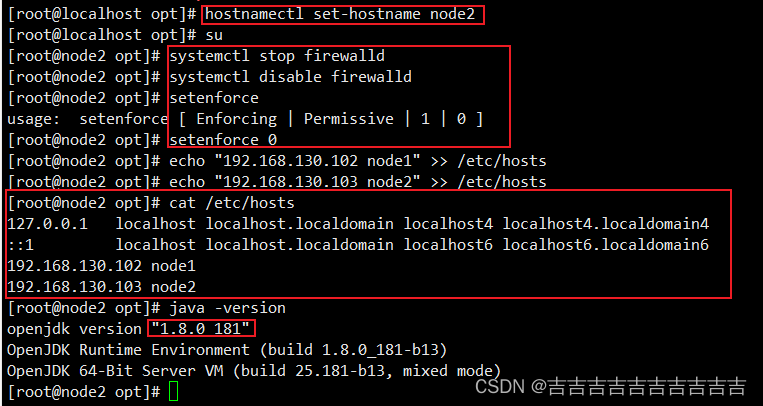
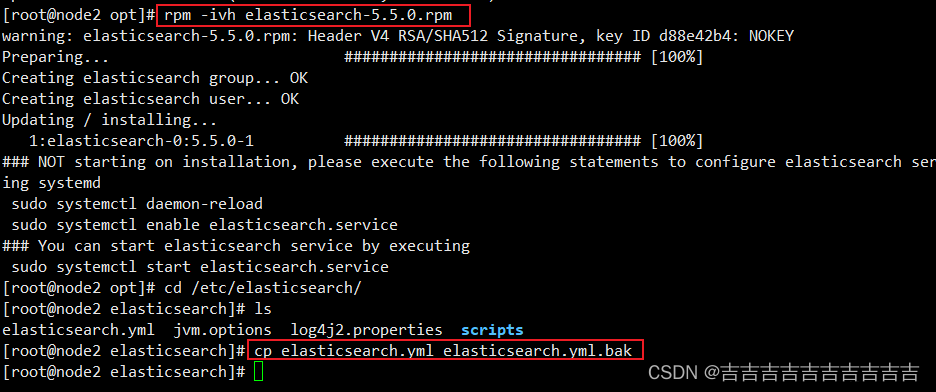
2、将node1节点的配置文件上传到node2上
并修改配置文件中节点名即可
#传送配置文件
scp elasticsearch.yml [email protected]:/etc/elasticsearch/
#修改配置文件中的节点名
vim /etc/elasticsearch/elasticsearch.yml 
3、创建数据存放路径并授权
mkdir -p /data/elk_data
chown elasticsearch:elasticsearch /data/elk_data/
systemctl daemon-reload
systemctl enable --now elasticsearch.service
systemctl start elasticsearch
netstat -antp | grep 9200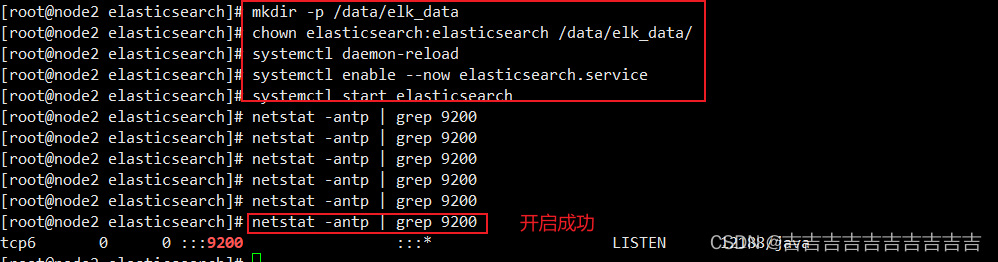
4、查看node2节点信息
http://192.168.130.103:9200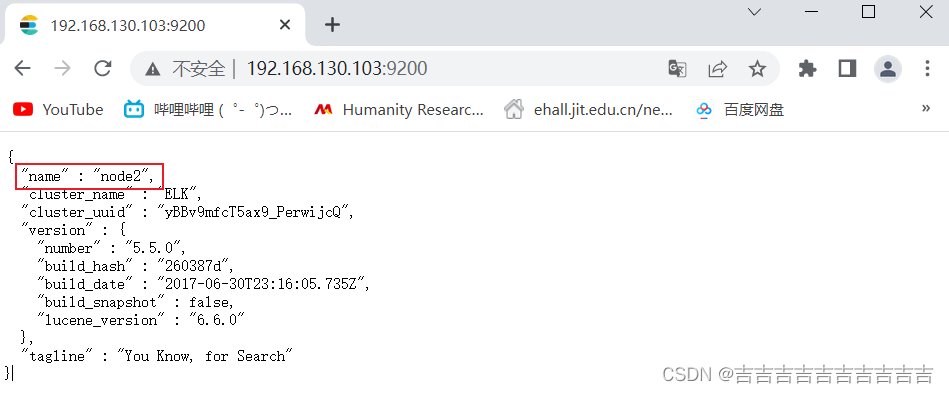
http://192.168.130.103:9200/_cluster/health?pretty
#查看健康状态 
由于es服务启动之后,访问界面比较丑陋,为了更好的查看索引库当中的信息,我们可以通过安装elasticsearch-head这个插件来实现,这个插件可以更方便快捷的看到es的管理界面。
三、安装Elasticsearch-head插件(node1和node2节点操作一样)
Elasticsearch 在 5.0 版本后,Elasticsearch-head 插件需要作为独立服务进行安装,需要使用npm工具(NodeJS的包管理工具)安装。
安装 Elasticsearch-head 需要提前安装好依赖软件 node 和 phantomjs。
node:是一个基于 Chrome V8 引擎的 JavaScript 运行环境。
phantomjs:是一个基于 webkit 的JavaScriptAPI,可以理解为一个隐形的浏览器,任何基于 webkit 浏览器做的事情,它都可以做到。
1、编译安装node
上传软件包 node-v8.2.1.tar.gz 到/opt
yum install gcc gcc-c++ make -y
cd /opt
tar zxvf node-v8.2.1.tar.gz
cd node-v8.2.1/
./configure
make && make install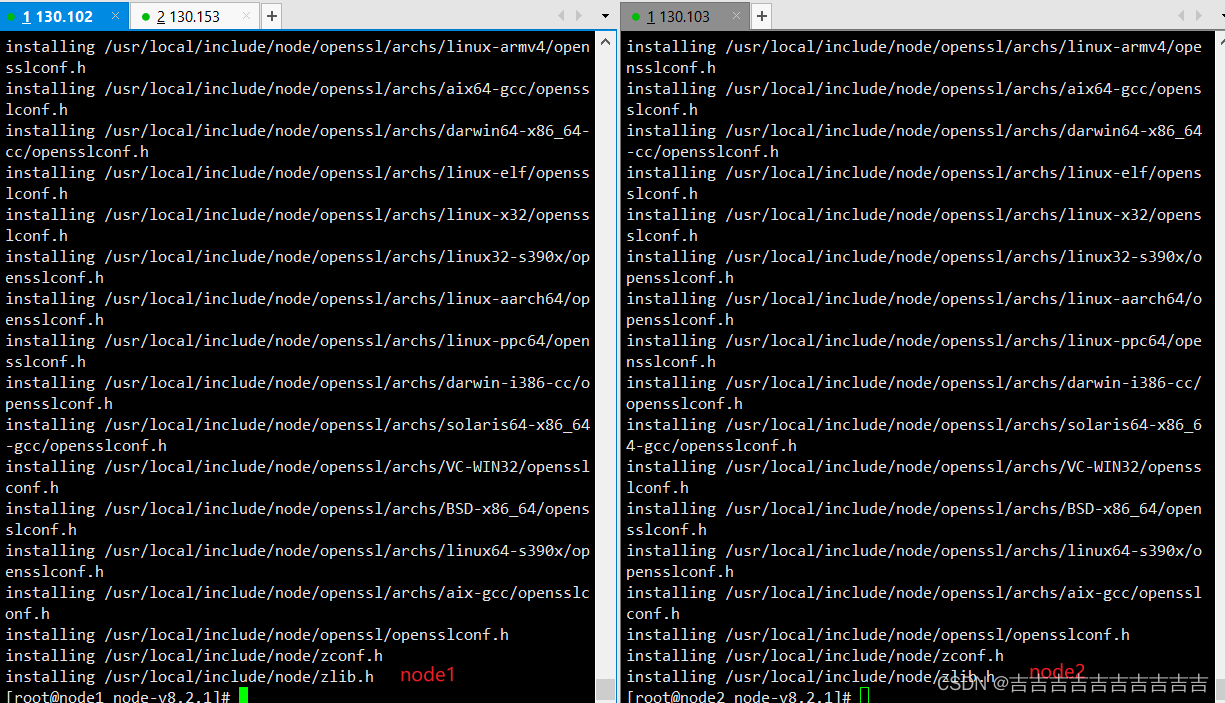
安装过程非常缓慢,需要耐心
2、安装phantomjs
上传软件包 phantomjs-2.1.1-linux-x86_64.tar.bz2到opt
cd /opt
tar jxvf phantomjs-2.1.1-linux-x86_64.tar.bz2 -C /usr/local/src/
cd /usr/local/src/phantomjs-2.1.1-linux-x86_64/bin
cp phantomjs /usr/local/bin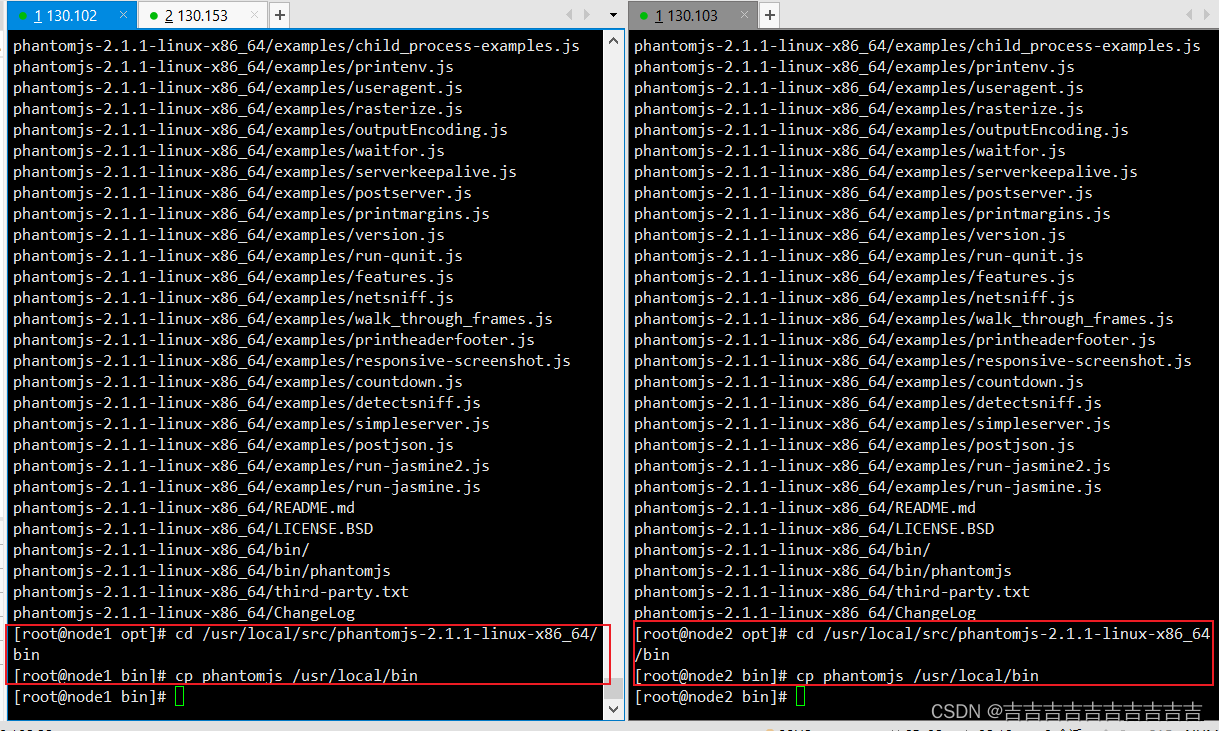
3、安装Elasticsearch-head数据可视化工具
上传软件包 elasticsearch-head.tar.gz 到/opt
cd /opt
tar zxvf elasticsearch-head.tar.gz -C /usr/local/src/
cd /usr/local/src/elasticsearch-head/
npm install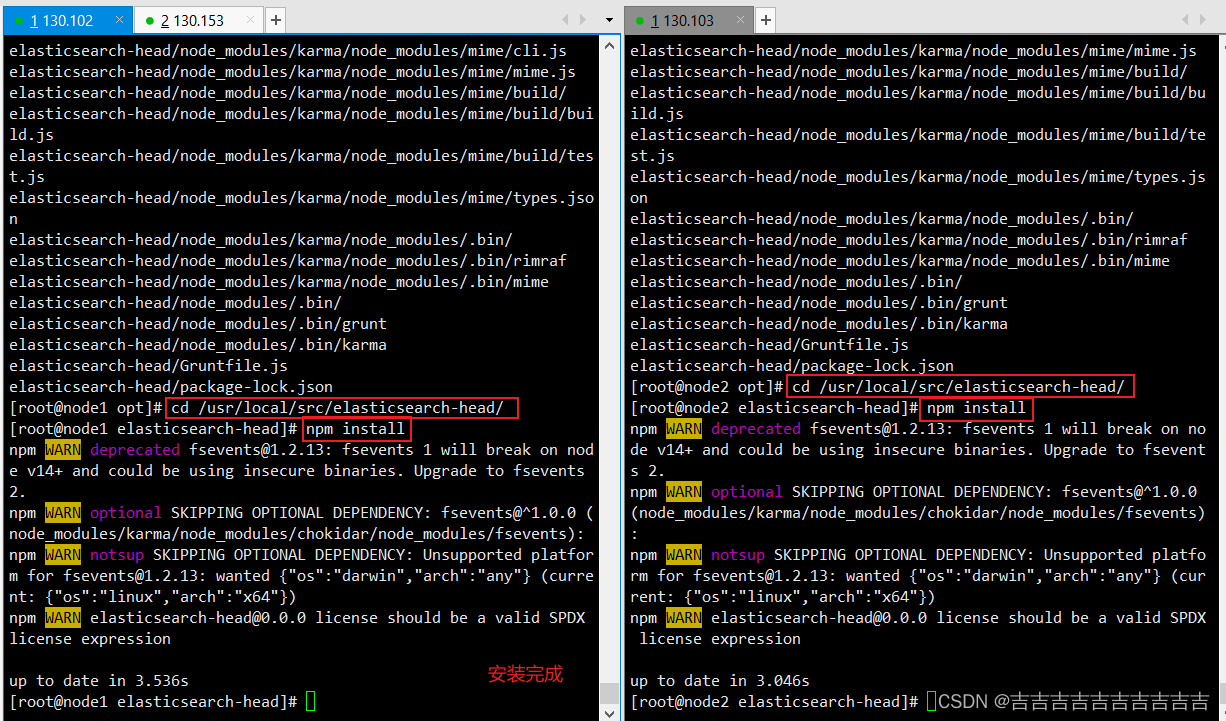
4、修改Elasticsearch主配置文件
vim /etc/elasticsearch/elasticsearch.yml
--末尾添加以下内容--
http.cors.enabled: true
http.cors.allow-origin: "*"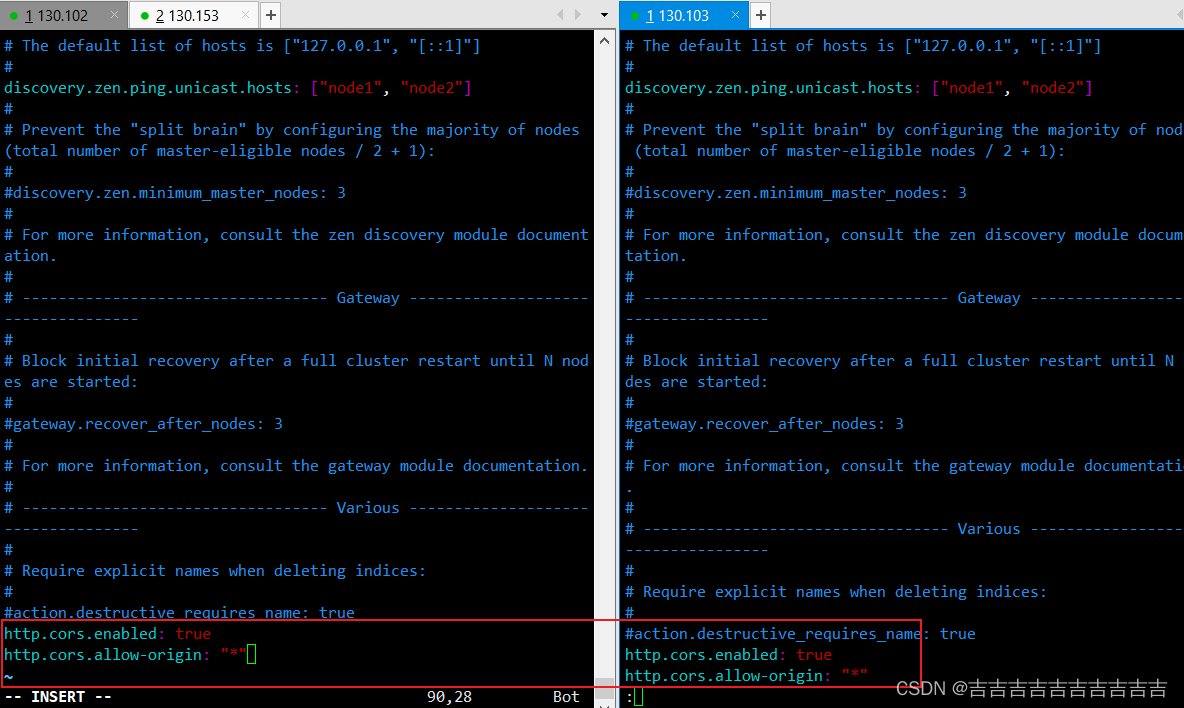
systemctl restart elasticsearch #重启服务
5、启动elasticsearch-head服务
cd /usr/local/src/elasticsearch-head/node_modules/grunt/bin
./grunt server #前台启动
6、通过Elasticsearch-head查看Elasticsearch信息
浏览器访问 http://192.168.130.102:9100/ 地址并连接群集。如果看到群集健康值为 green 绿色,代表群集很健康。
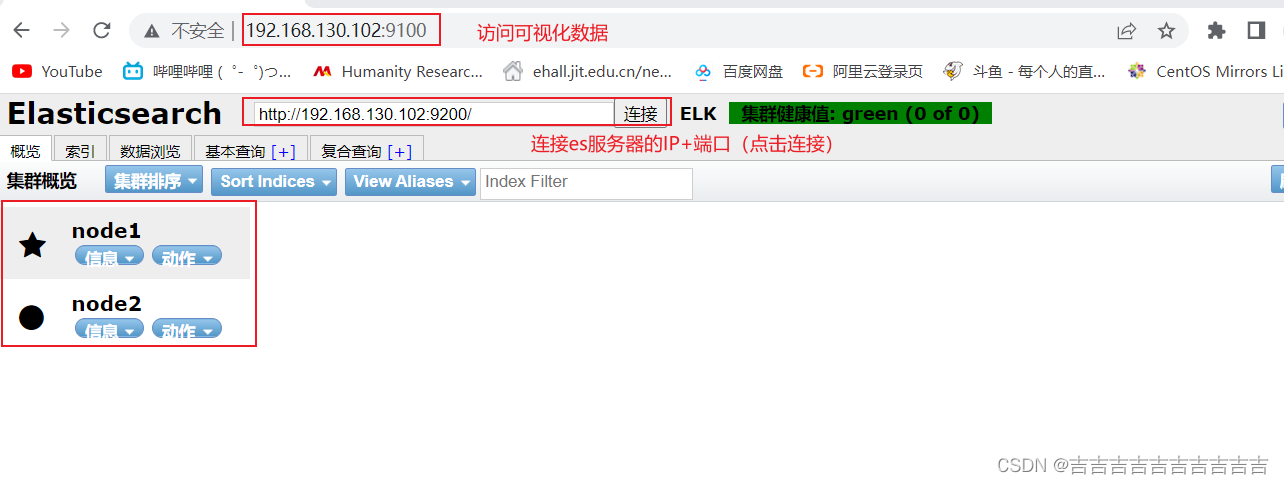
7、插入索引,进行测试
#node1节点插入
curl -X PUT 'localhost:9200/index-demo/test/1?pretty&pretty' -H 'content-Type: application/json' -d '{"user":"lcdb","mesg":"i am superman"}'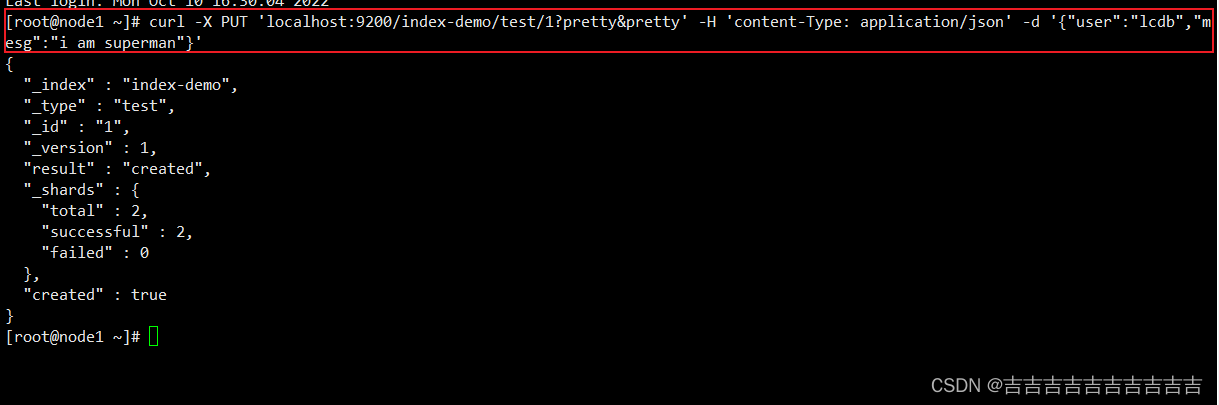
浏览器访问 http://192.168.130.102:9100/ 查看索引信息,可以看见索引默认被分片5个,并且有一个副本。
点击“数据浏览”,会发现在node1上创建的索引为 index-demo,类型为 test 的相关信息。
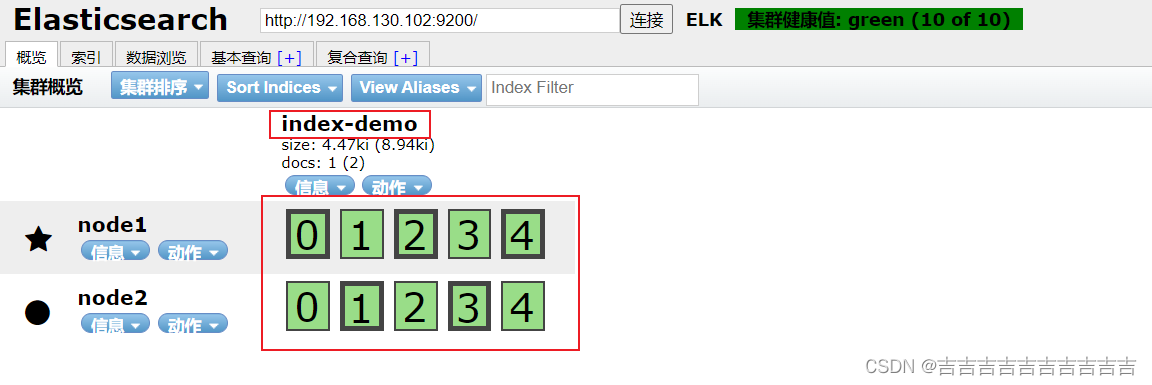 四、Logstash部署(192.168.130.153)
四、Logstash部署(192.168.130.153)
下载地址:https://www.elastic.co/cn/downloads/past-releases/logstash-5-5-1
Logstash 一般部署在需要监控其日志的服务器。在本案例中,Logstash 部署在 Apache 服务器上,用于收集 Apache 服务器的日志信息并发送到 Elasticsearch。
1、安装httpd服务
yum -y install httpd
systemctl start httpd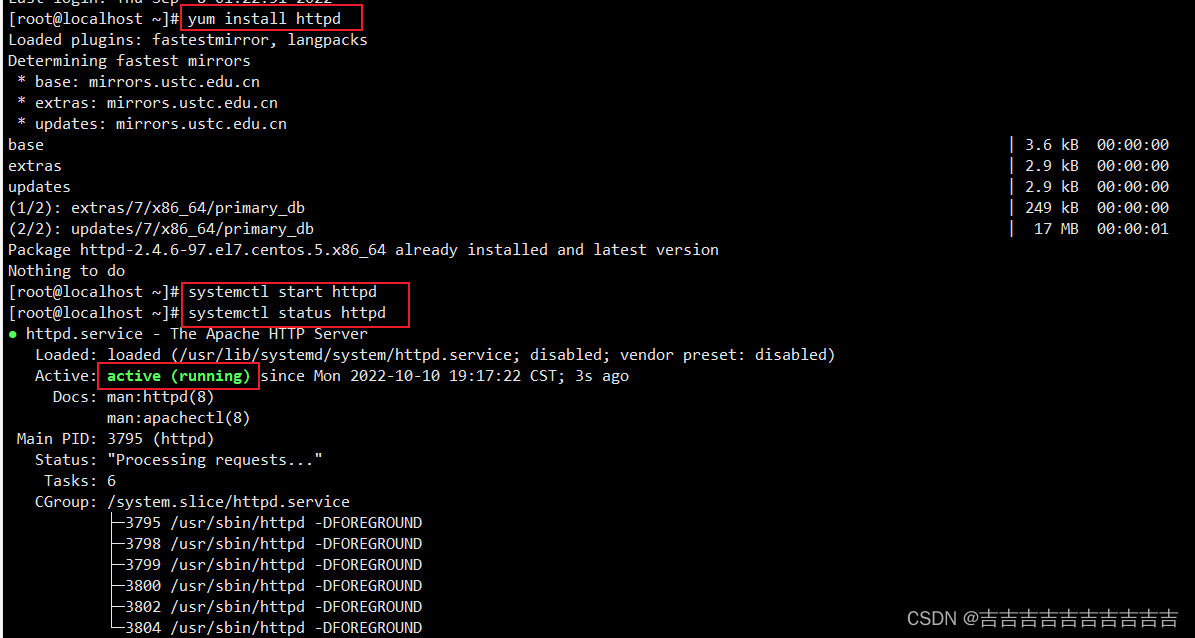
2、安装java环境
yum -y install java
java –version
3、安装logstash
cd /opt
rpm -ivh logstash-5.5.1.rpm
systemctl start logstash.service
systemctl enable logstash.service
ln -s /usr/share/logstash/bin/logstash /usr/local/bin/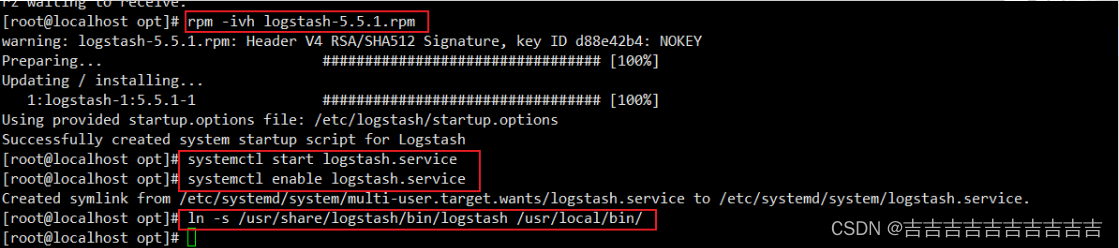
4、测试Logstash
Logstash命令常用选项
-f:通过这个选项可以指定 Logstash 的配置文件,根据配置文件配置 Logstash 的输入和输出流。
-e:从命令行中获取,输入、输出后面跟着字符串,该字符串可以被当作 Logstash 的配置(如果是空,则默认使用 stdin 作为输入,stdout 作为输出)。
-t:测试配置文件是否正确,然后退出。定义输入输出流
输入采用标准输入,输出采用标准输出(类似管道)
指定数据输入端口,默认为9600~9700
logstash -e 'input { stdin{} } output { stdout{} }'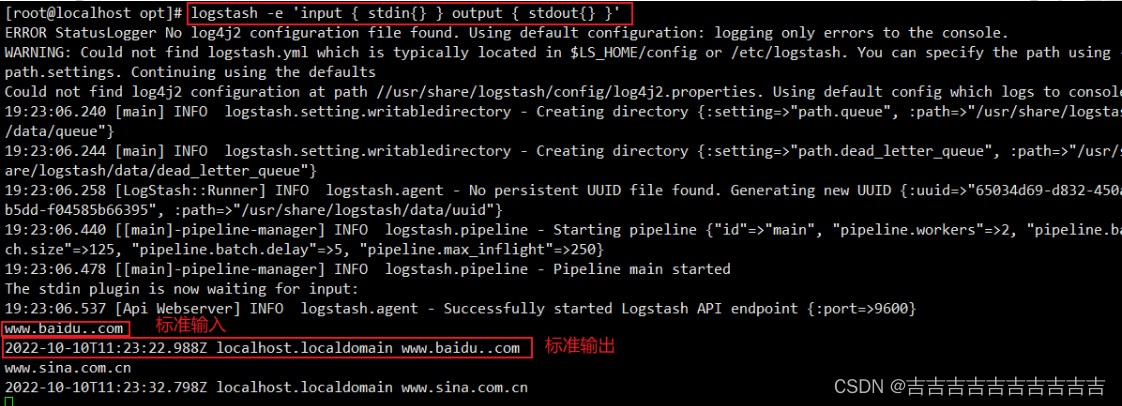
使用runydebug输出详细格式显示,codec为一种编解码器
logstash -e 'input { stdin{} } output { stdout{ codec=>rubydebug } }'
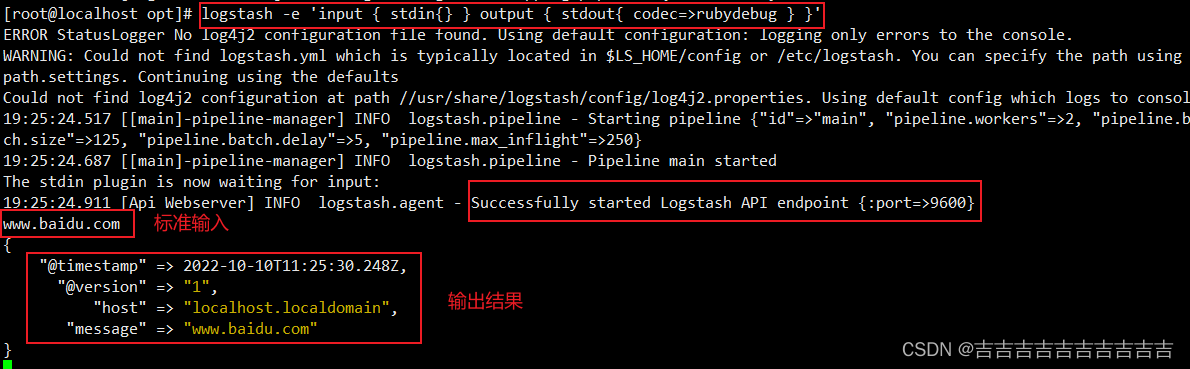
使用Logstash将信息写入Elasticsearch中
logstash -e 'input { stdin{} } output { elasticsearch { hosts=>["192.168.130.102:9200"] } }'
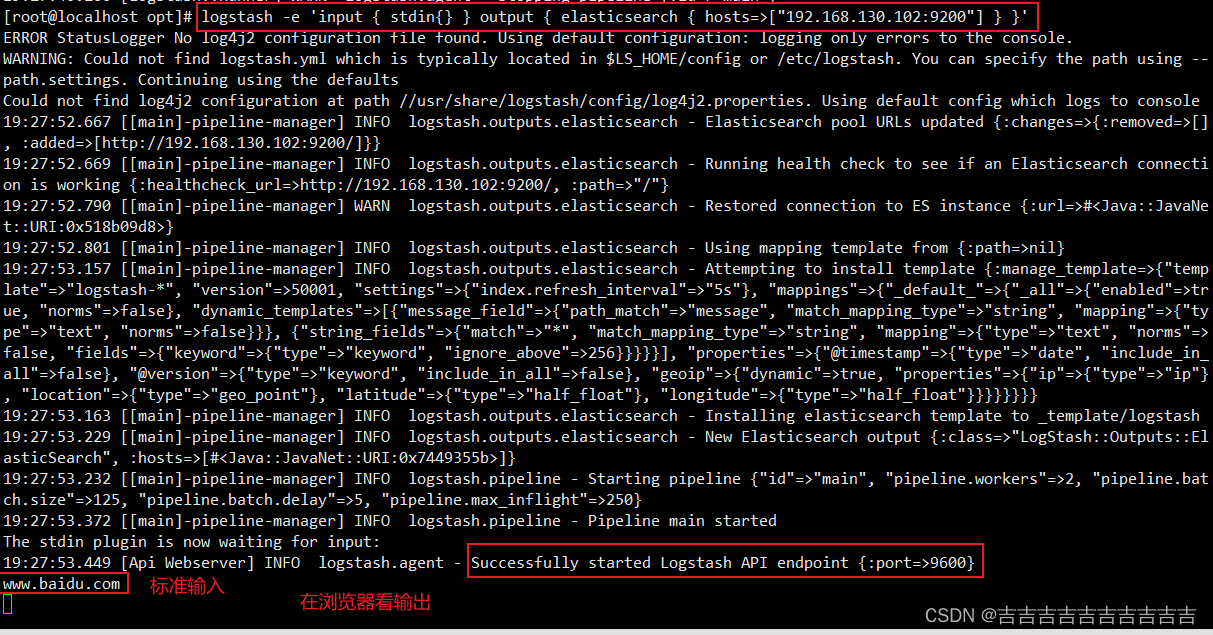
结果不在标准输出显示,而是发送至 Elasticsearch 中,可浏览器访问 http://192.168.130.102:9100/ 查看索引信息和数据浏览。
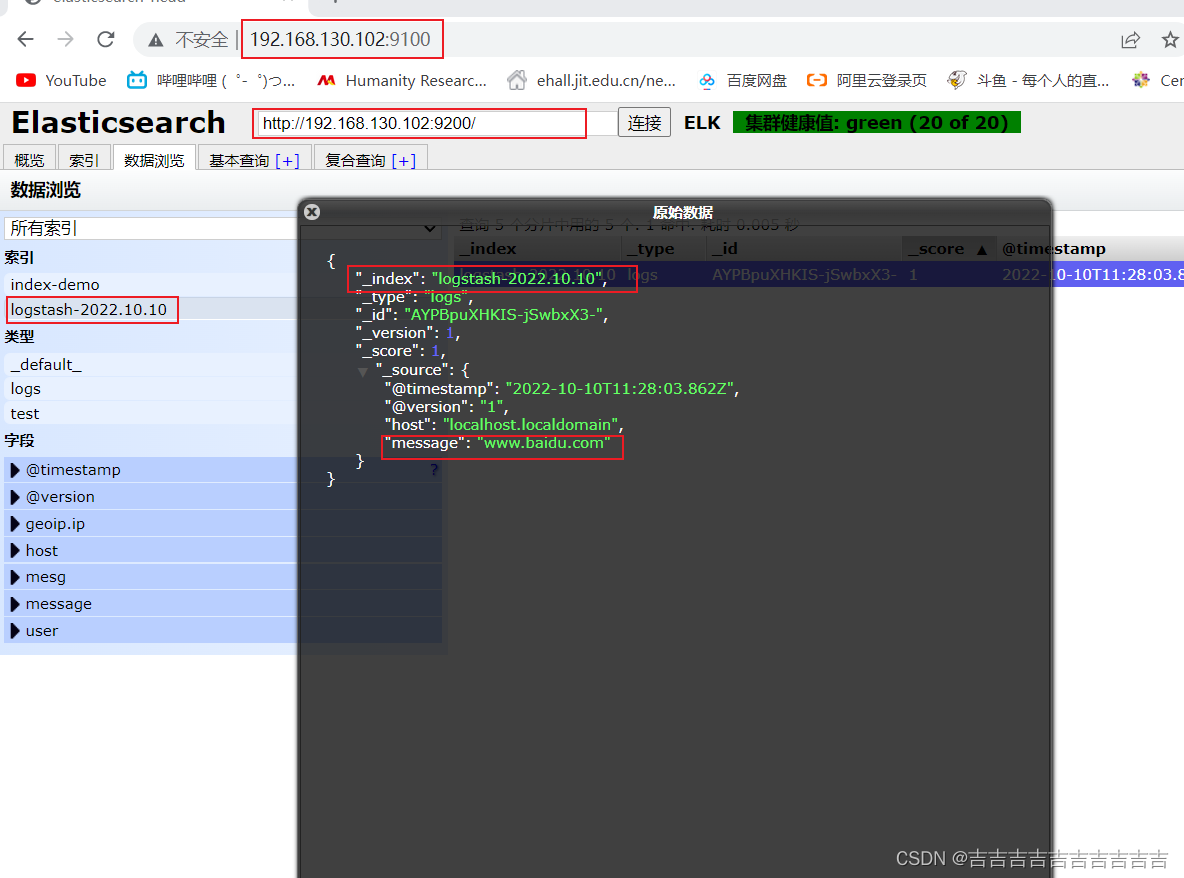
5、定义logstash配置文件
Logstash 配置文件基本由三部分组成(根据需要选择使用)
input:表示从数据源采集数据,常见的数据源如Kafka、日志文件等
filter:表示数据处理层,包括对数据进行格式化处理、数据类型转换、数据过滤等,支持正则表达式
output:表示将Logstash收集的数据经由过滤器处理之后输出到Elasticsearch。
修改 Logstash 配置文件,让其收集系统日志/var/log/messages,并将其输出到 elasticsearch 中

#创建配置文件
vim /etc/logstash/conf.d/syslog.confinput {
file{
path =>"/var/log/messages"
type =>"system"
start_position =>"beginning"
}
}
output {
elasticsearch {
hosts => ["192.168.109.11:9200"]
index =>"system-%{+YYYY.MM.dd}"
}
}

systemctl restart logstash #重启服务![]()
6、浏览器验证查看索引信息

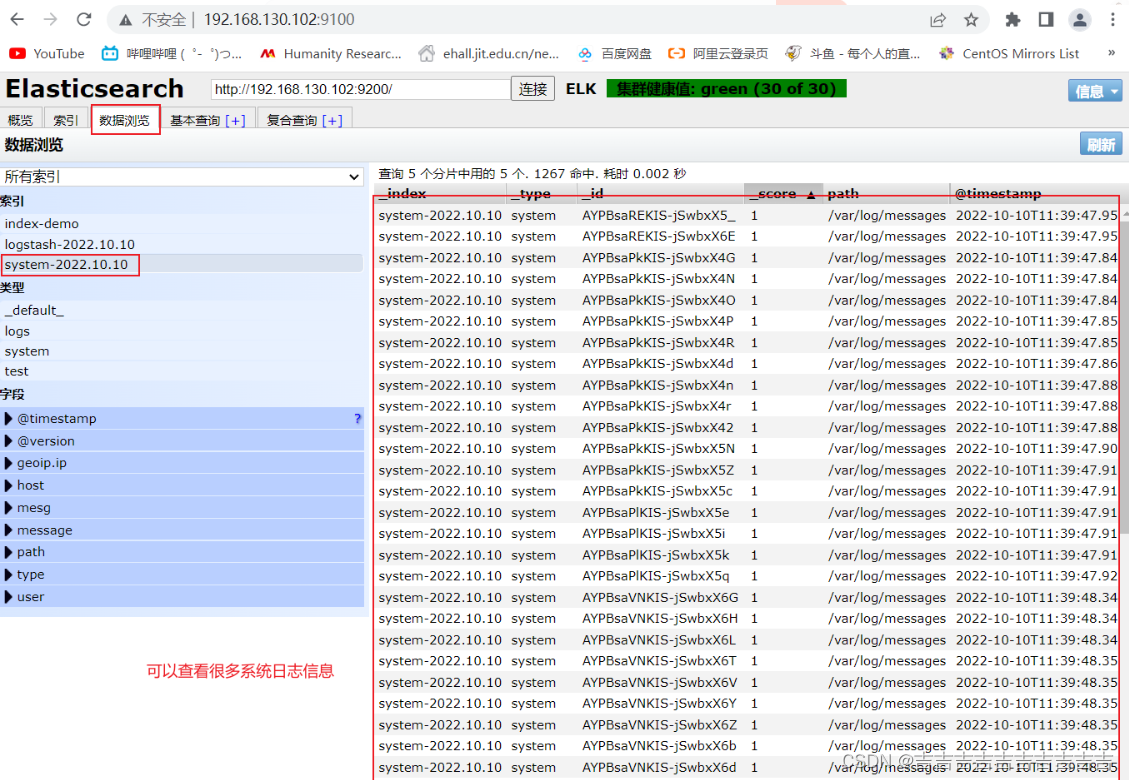
五、kibana部署(Node1节点)
下载地址:https://www.elastic.co/cn/downloads/past-releases/kibana-5-5-1
1、安装Kibana
cd /opt
rpm -ivh kibana-5.5.1-x86_64.rpm2、设置Kibana的主配置文件
vim /etc/kibana/kibana.yml
--2--取消注释,Kiabana 服务的默认监听端口为5601
server.port: 5601
--7--取消注释,设置 Kiabana 的监听地址,0.0.0.0代表所有地址
server.host: "0.0.0.0"
--21--取消注释,设置和 Elasticsearch 建立连接的地址和端口
elasticsearch.url: "http://192.168.80.10:9200"
--30--取消注释,设置在 elasticsearch 中添加.kibana索引
kibana.index: ".kibana"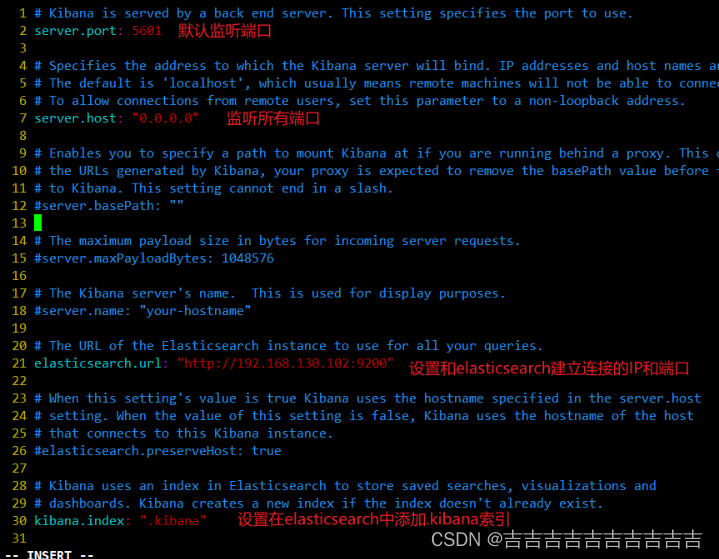
3、启动kibana服务
systemctl daemon-reload
systemctl start kibana.service
systemctl enable kibana.service
netstat -antp | grep 5601
4、验证Kibana
浏览器访问:http://192.168.130.102:5601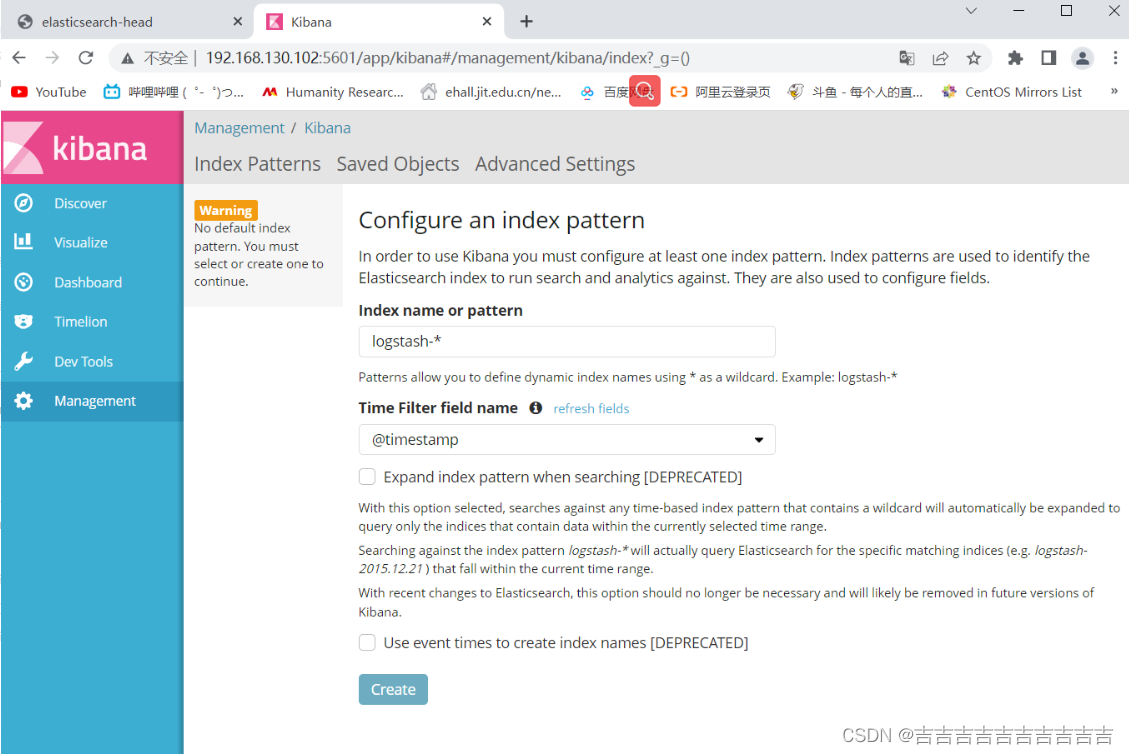
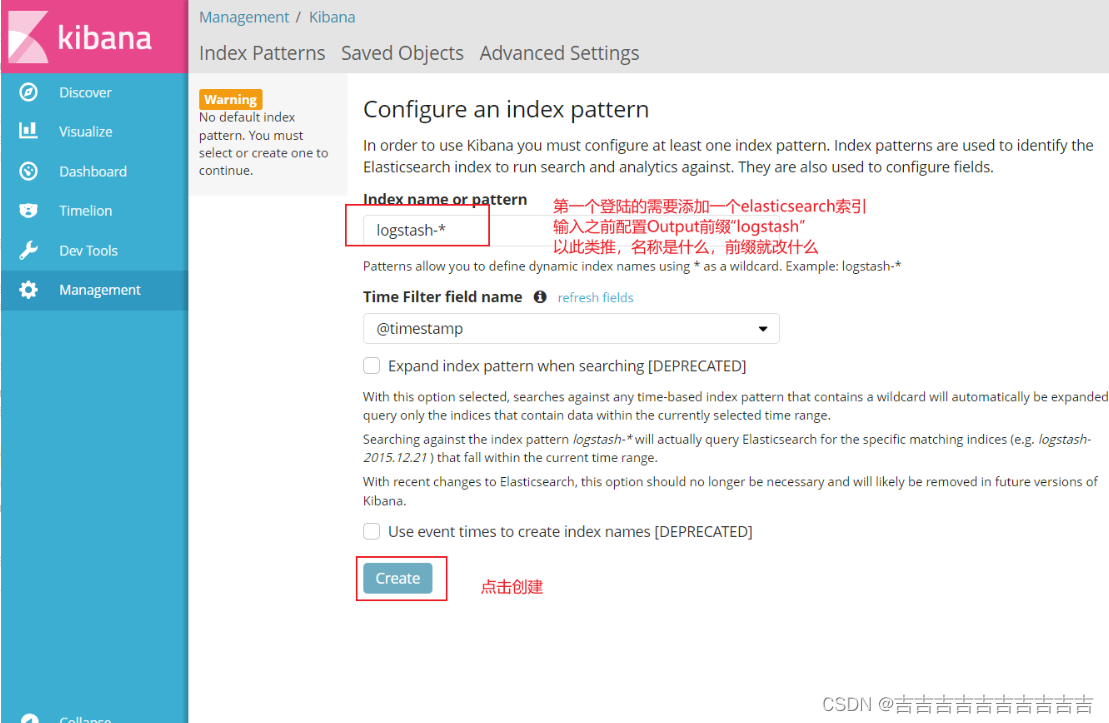
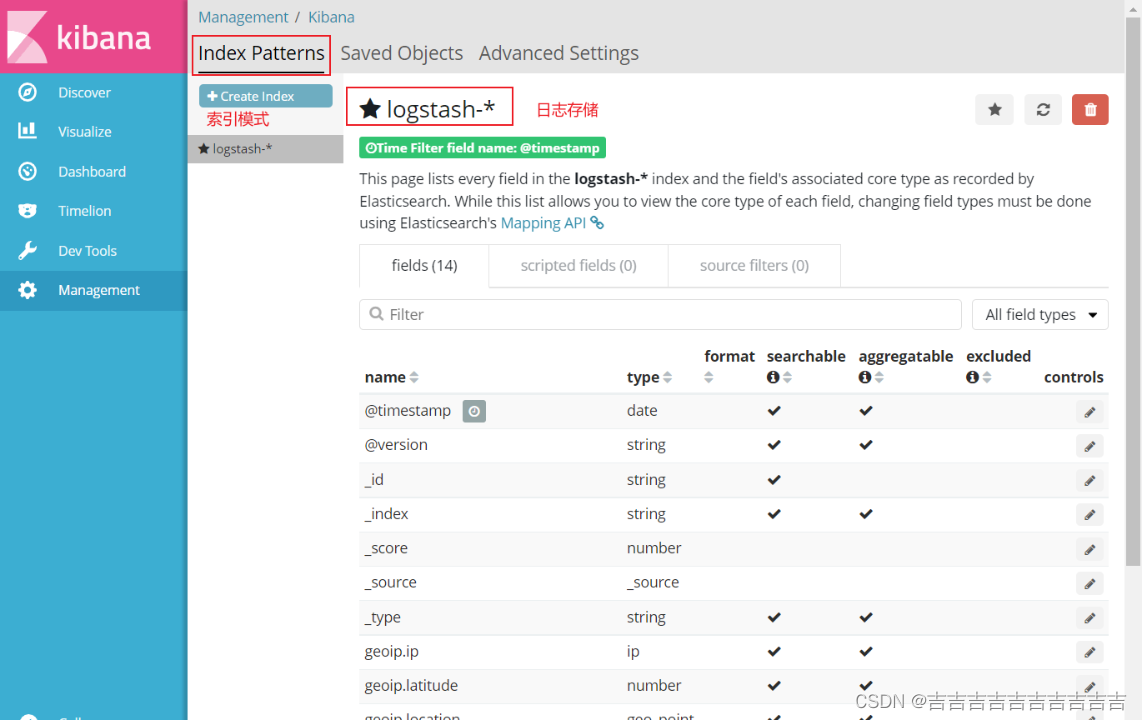
我们先前添加了system的日志,这里可以i添加system的索引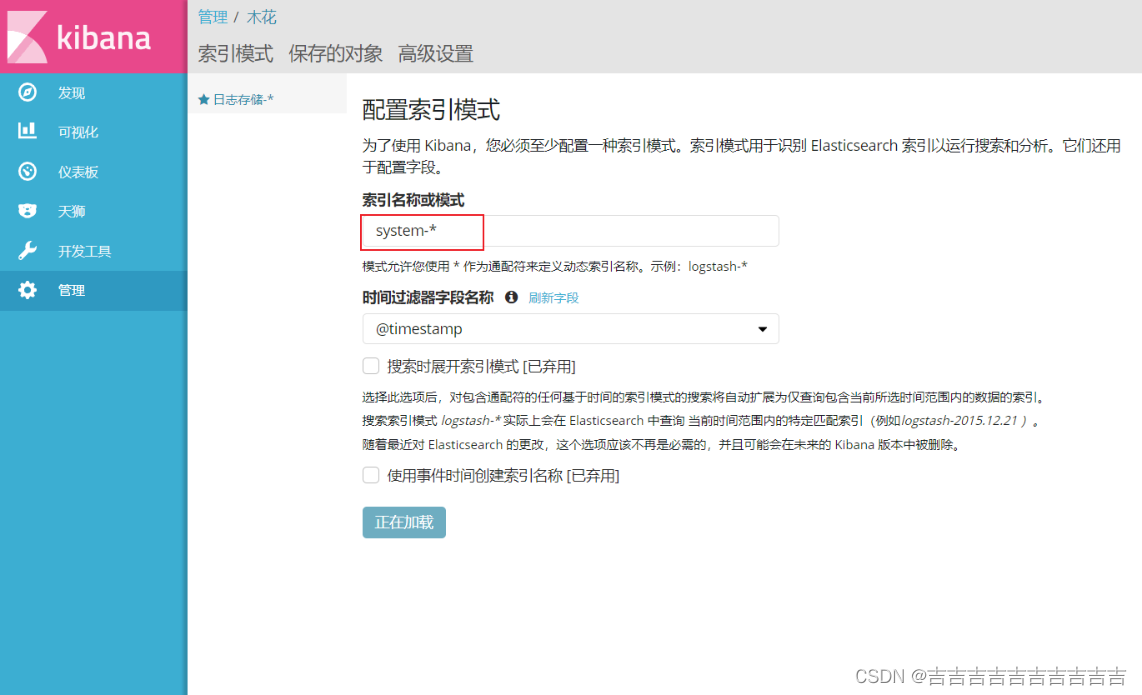
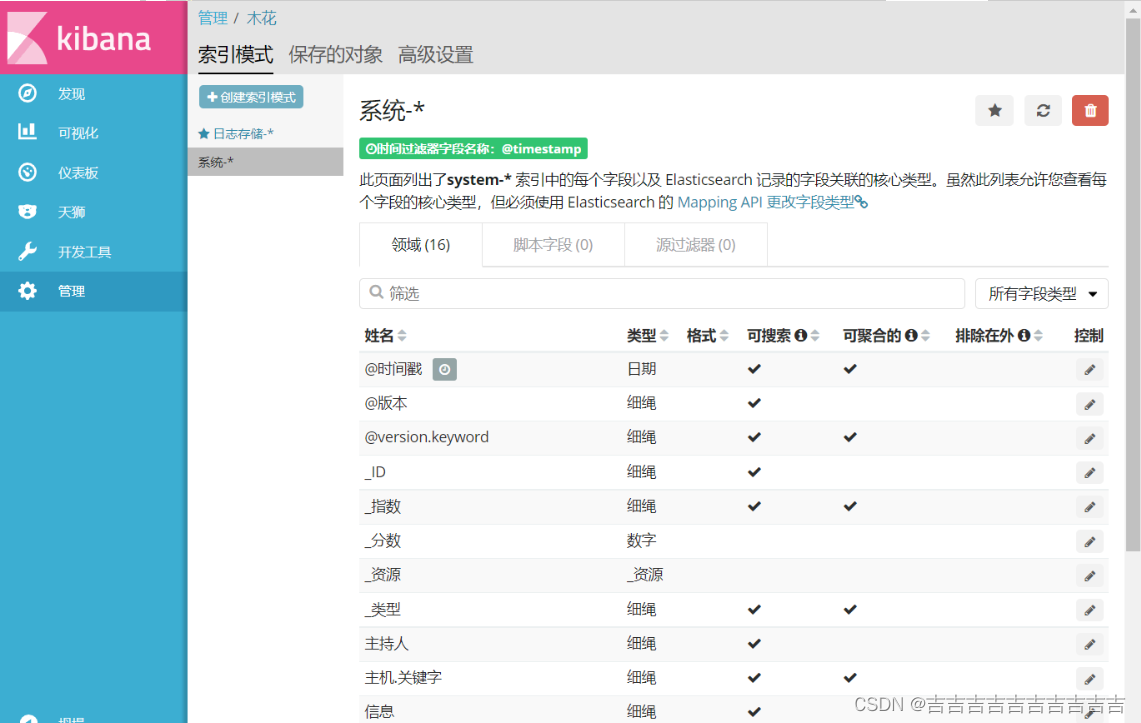
这里切换到发现就会发现有数据
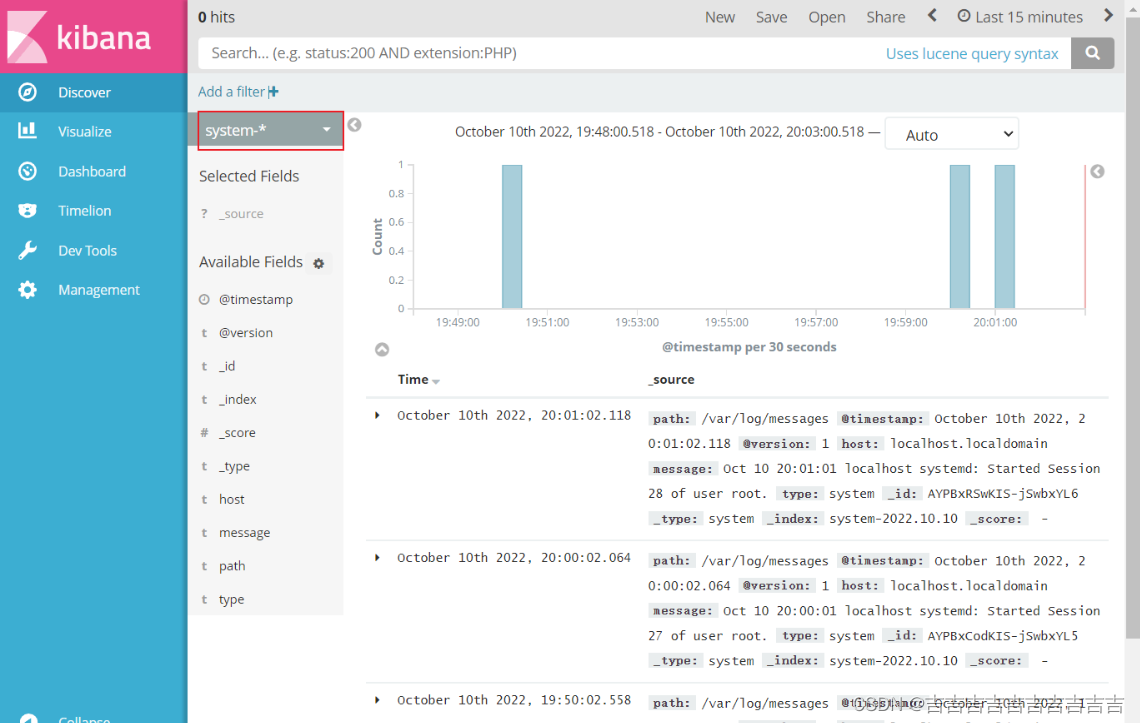
5、将 Apache 服务器的日志(访问的、错误的)添加到 Elasticsearch 并通过 Kibana 显示
vim /etc/logstash/conf.d/apache_log.conf
input {
file{
path => "/etc/httpd/logs/access_log"
type => "access"
start_position => "beginning"
}
file{
path => "/etc/httpd/logs/error_log"
type => "error"
start_position => "beginning"
}
}
output {
if [type] == "access" {
elasticsearch {
hosts => ["192.168.130.102:9200"]
index => "apache_access-%{+YYYY.MM.dd}"
}
}
if [type] == "error" {
elasticsearch {
hosts => ["192.168.130.102:9200"]
index => "apache_error-%{+YYYY.MM.dd}"
}
}
}

cd /etc/logstash/conf.d/
/usr/share/logstash/bin/logstash -f apache_log.conf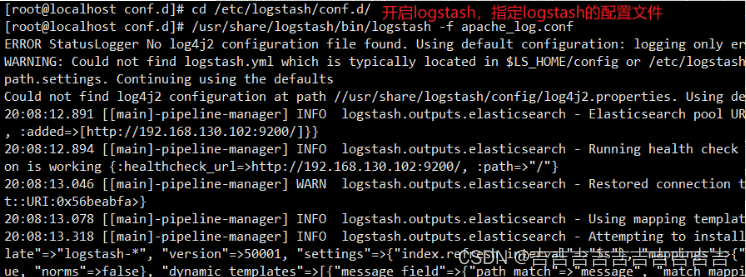

访问apache(192.168.130.153),增加日志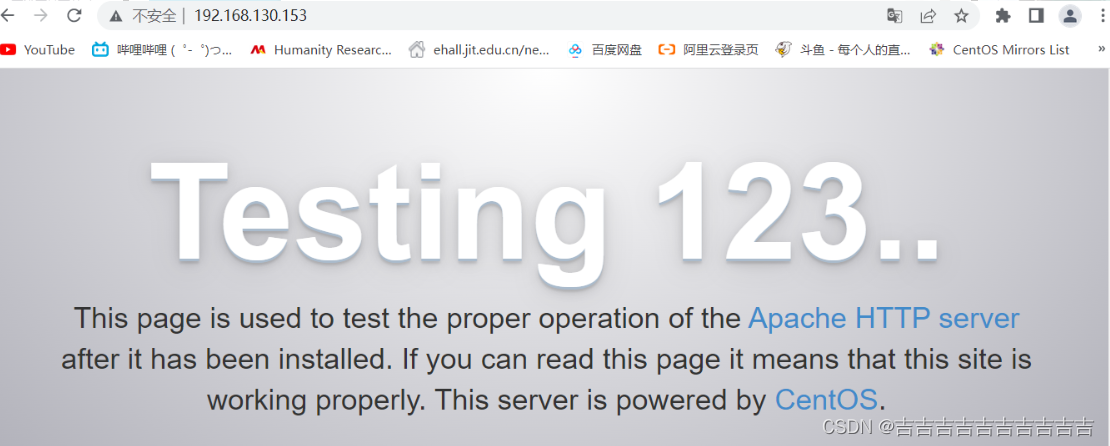
浏览器访问 http://192.168.130.102:9100 查看索引是否创建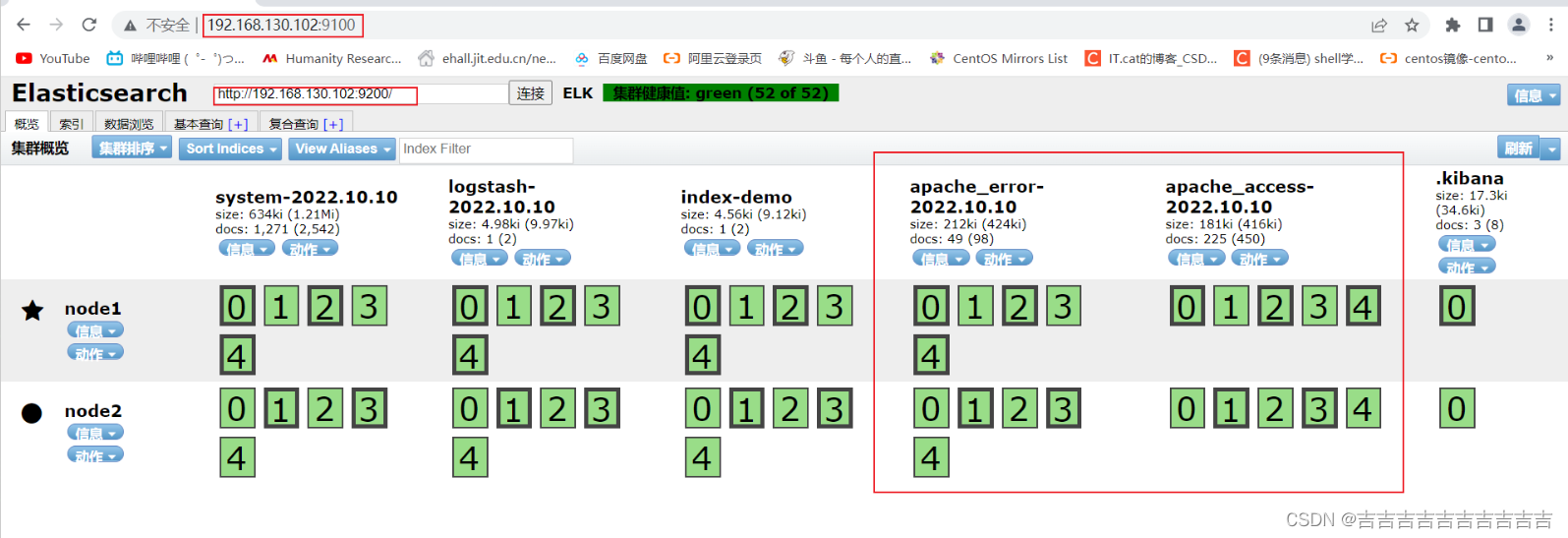
成功
接着去kibana创建访问日志索引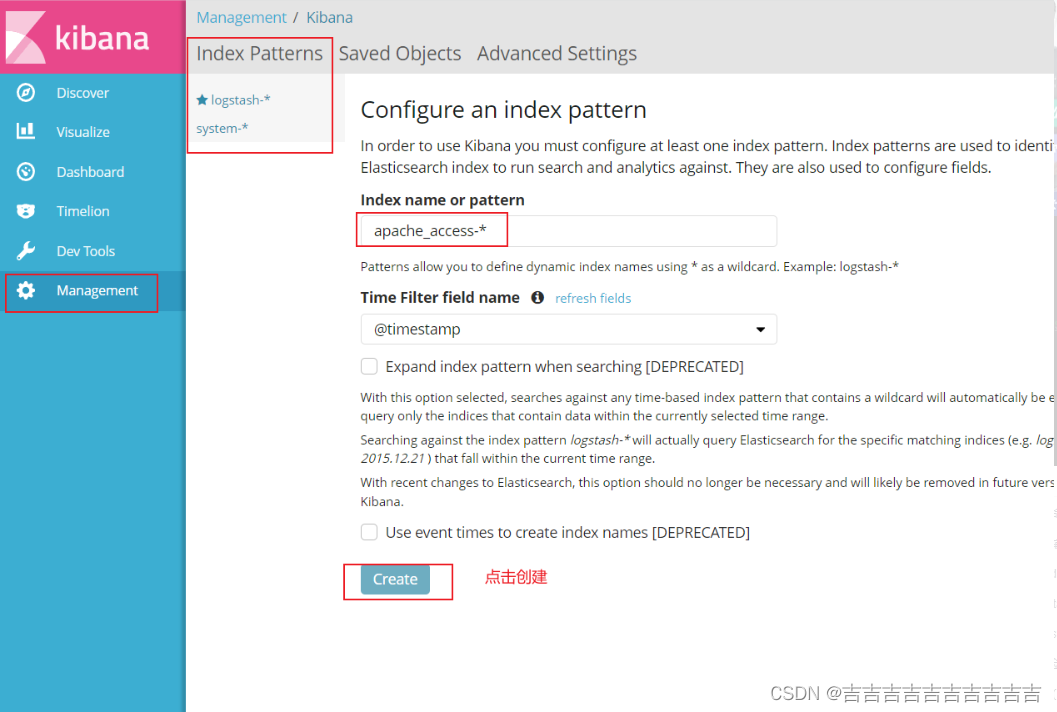
再创建错误日志
再去discover上查看日志 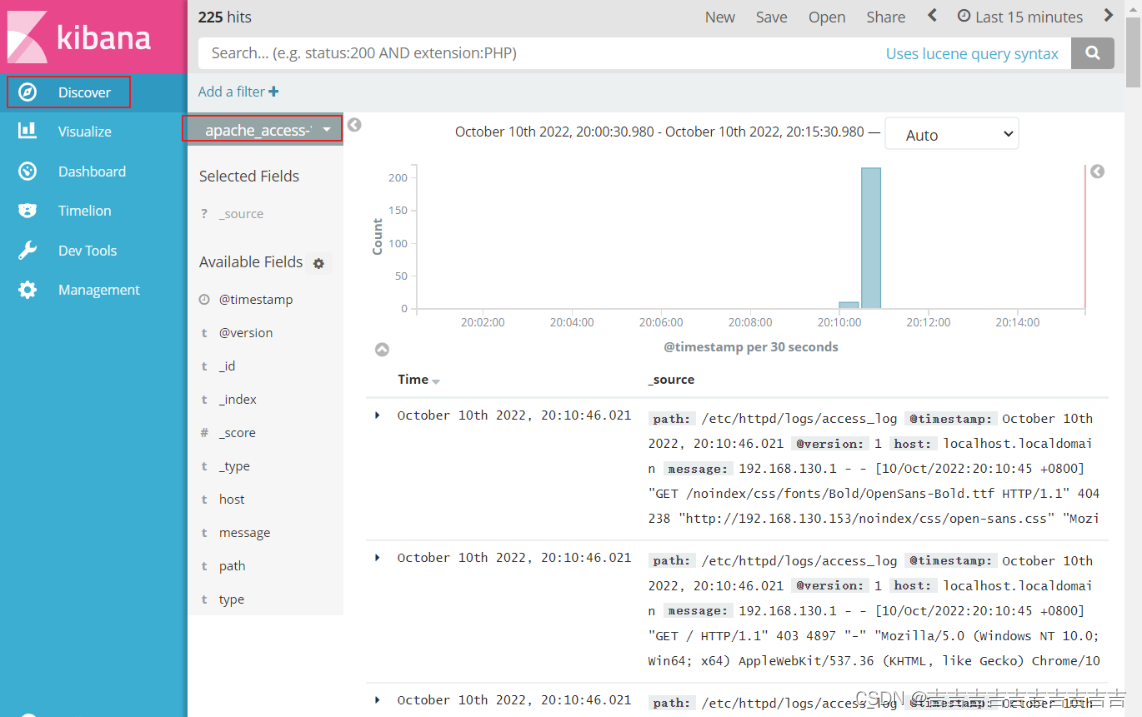
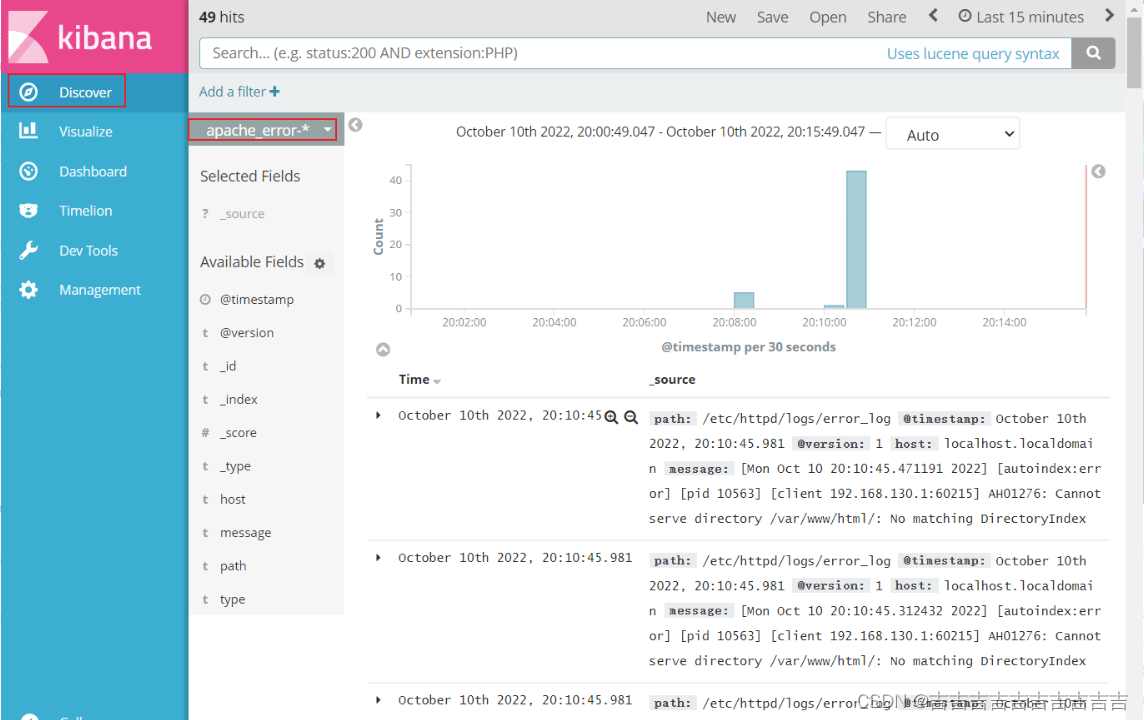
然后在宿主机上刷新访问,会刷新日志,可以在kibana查看时间
